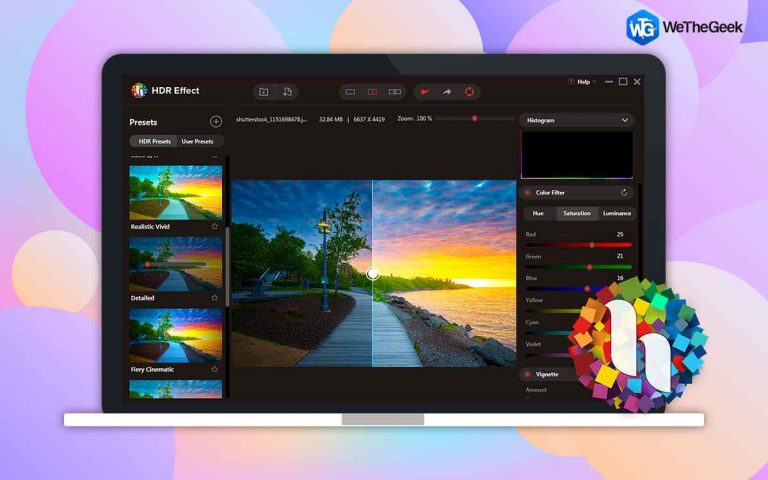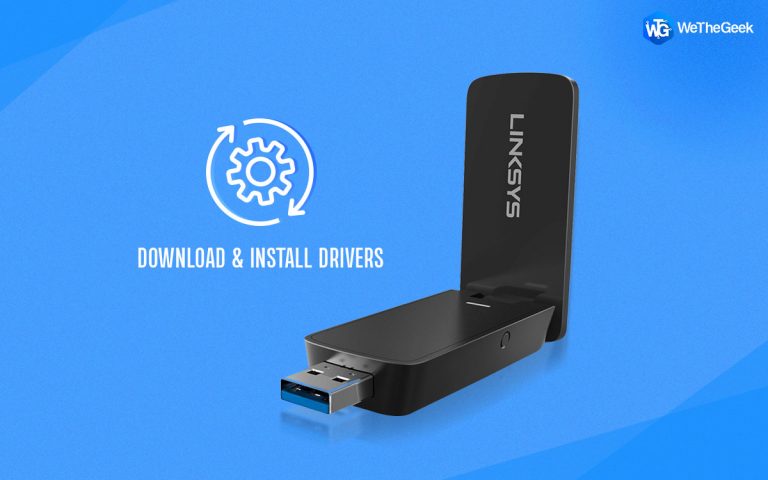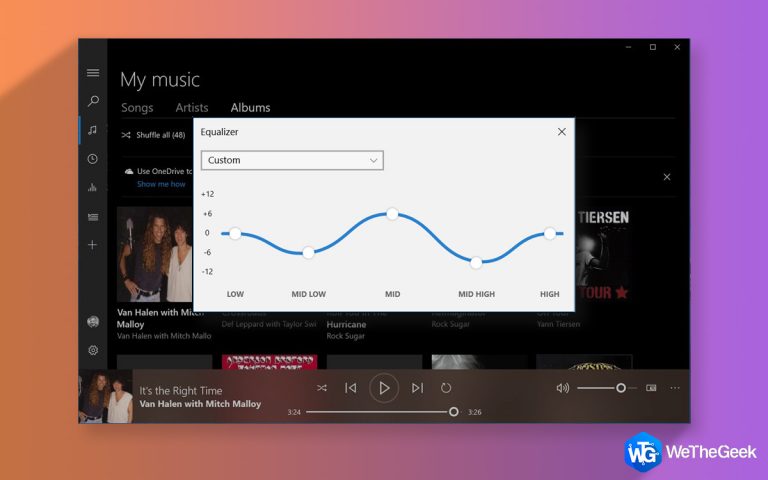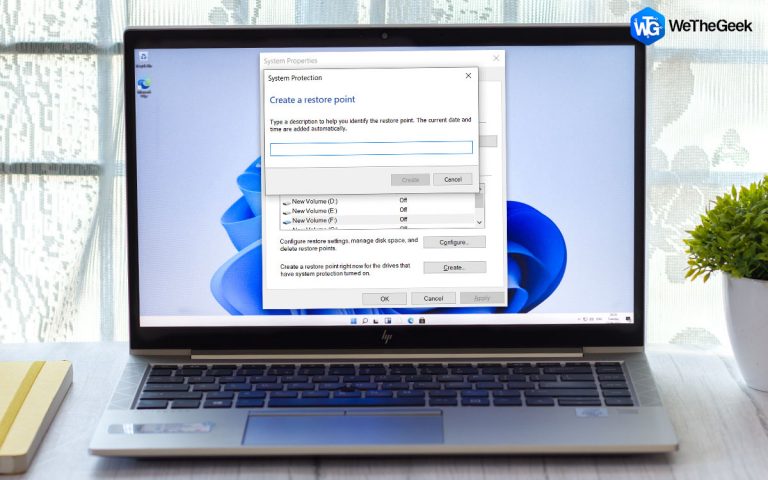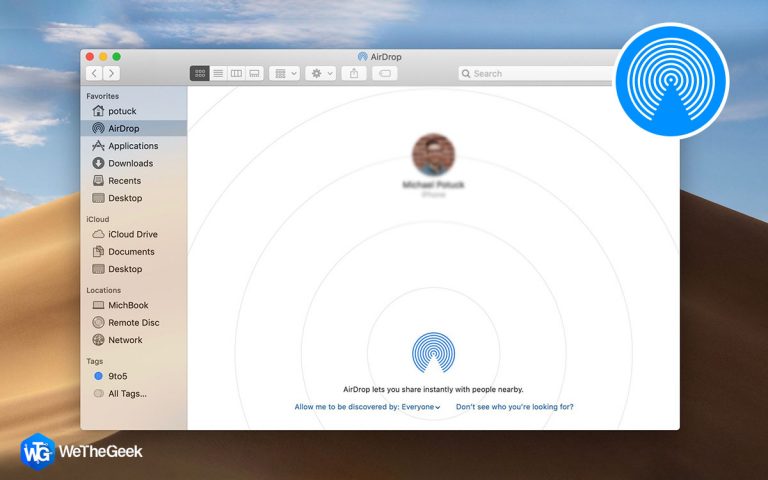Как загрузить и установить драйверы материнской платы ASUS
Материнская плата или материнская плата являются наиболее неотъемлемой частью любого ПК, которая соединяет различное оборудование и собирает его в один ПК. Любая материнская плата будет иметь несколько компонентов и разъемов, для которых потребуются драйверы. Следовательно, чтобы обеспечить бесперебойную и безупречную работу вашего компьютера, важно регулярно обновлять драйверы. Это гарантирует отсутствие разрыва связи между аппаратным и программным обеспечением. Давайте проверим различные способы загрузки драйверов материнской платы ASUS на ПК с Windows 10.
Различные способы загрузки драйверов материнской платы ASUS
Три разных метода могут помочь установить драйверы материнской платы ASUS на ПК с Windows 10. Все методы работают нормально, но они различаются по процессу, времени и усилиям, затрачиваемым на обновление драйверов.
Метод 1: используйте диспетчер устройств
Microsoft предоставила всем пользователям Windows 10 встроенную утилиту, которая помогает с легкостью загружать и устанавливать драйверы. Этот инструмент, также известный как Диспетчер устройств, помогает сканировать все изменения оборудования на вашем ПК, а затем подключается к серверам Microsoft для поиска последних доступных обновлений драйверов. Вот шаги, чтобы использовать Диспетчер устройств для загрузки и установки драйверов материнской платы ASUS:
Шаг 1. Нажмите Windows + X на клавиатуре, чтобы появилось окно ВЫПОЛНИТЬ.
Шаг 2: Введите «devmgmt.msc» в поле поиска и нажмите клавишу Enter.
Шаг 3. Когда откроется окно диспетчера устройств, вы должны щелкнуть все категории драйверов и щелкнуть правой кнопкой мыши, а затем выбрать «Обновить драйвер» в контекстном меню.
Шаг 4. Следуйте инструкциям на экране, чтобы обновить драйвер.
Шаг 5: Продолжите тот же процесс для всех драйверов, начиная с драйверов набора микросхем и графики.
Шаг 6: Перезагрузите компьютер после последнего обновления.
Способ 2. Воспользуйтесь сайтом поддержки ASUS.
Следующий метод – поиск драйверов на официальном сайте ASUS. Вот шаги к этому методу:
Шаг 1. Перейдите к Веб-сайт ASUS
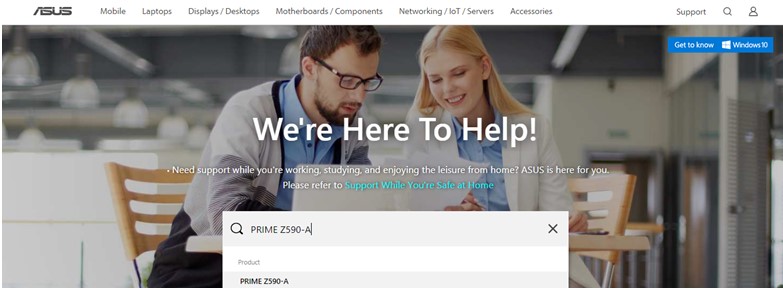 Кредиты изображений: ASUS
Кредиты изображений: ASUS
Шаг 2: Введите имя и номер модели ноутбука в поле поиска в центре экрана.
Шаг 3: Появится список продуктов. Выберите свой продукт и нажмите на него, чтобы открыть дополнительные параметры.
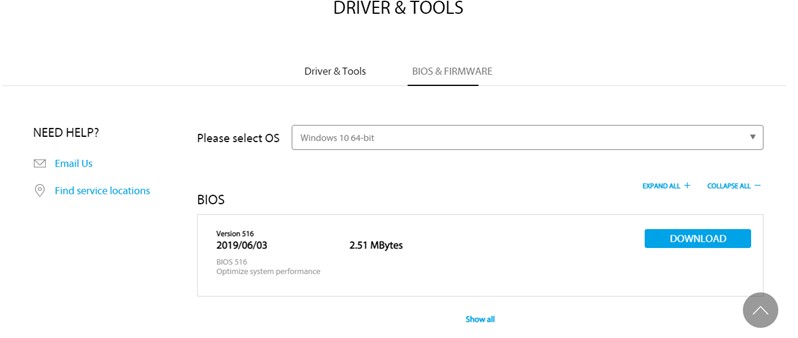
Шаг 4: Выберите операционную систему из раскрывающегося меню и нажмите кнопку загрузки.
Таким образом вы сможете скачать драйверы материнской платы ASUS на свой компьютер.
Метод 3: используйте Advanced Driver Updater
Последний метод установки драйверов материнской платы ASUS – использование стороннего программного обеспечения, такого как Advanced Driver Updater. Это замечательное приложение может мгновенно обновить все проблемы с драйверами. Это автоматическое приложение с огромной базой драйверов, которая обновляется круглосуточно и без выходных. Вот шаги по обновлению драйверов:
Шаг 1. Загрузите и установите Advanced Driver Updater в вашу систему.
Шаг 2. После завершения процесса откройте программное обеспечение и нажмите кнопку «Начать сканирование».
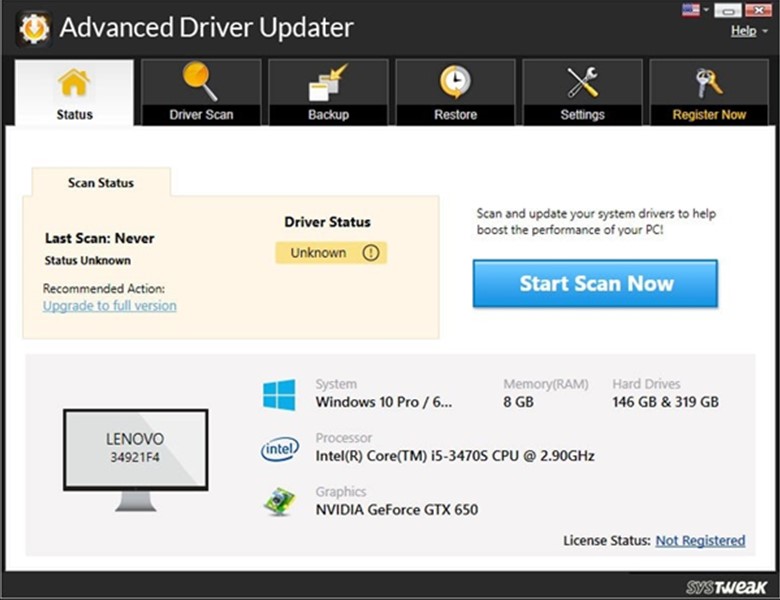
Шаг 3. На экране появится список проблем с драйверами. Щелкните ссылку «Обновить драйвер» рядом с ним.
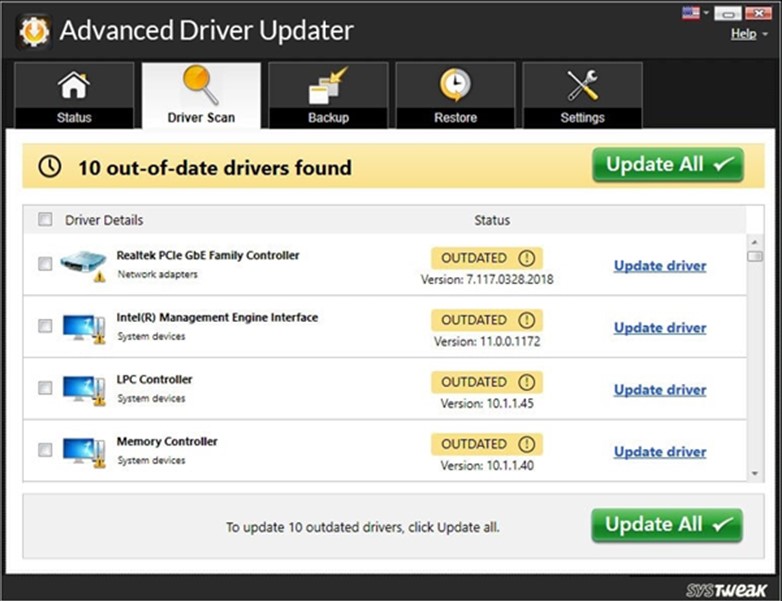
Шаг 4: После завершения процесса обновления драйвера перезагрузите систему.
Последнее слово о том, как загрузить и установить драйверы материнской платы ASUS
Важно регулярно обновлять драйверы, чтобы у вас не возникало проблем во время работы компьютера. Драйверы являются ключевым звеном между аппаратным и программным обеспечением вашего компьютера. Без их обновления вы неизбежно столкнетесь с небольшими проблемами время от времени. Advanced Driver Updater – отличное программное обеспечение, которое может сканировать и обнаруживать все проблемы с драйверами, такие как отсутствующие, поврежденные и устаревшие драйверы. С помощью этого приложения вам не нужно беспокоиться о мелких проблемах, таких как звук, графика, мышь, клавиатура и т. Д.
По любым вопросам или предложениям, пожалуйста, дайте нам знать в разделе комментариев ниже. Мы будем рады предложить вам решение. Мы регулярно публикуем советы и рекомендации, а также ответы на общие вопросы, связанные с технологиями.